ShareFile for Outlook Has Fired an Exception Error [SOLVED]
3 min. read
Updated on
Read our disclosure page to find out how can you help MSPoweruser sustain the editorial team Read more
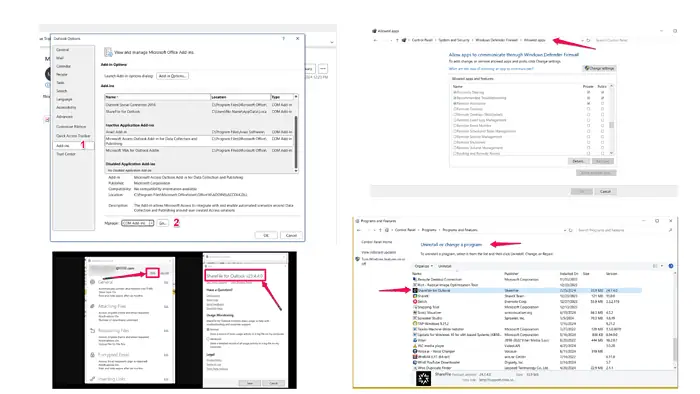
If you’ve recently seen the error message ShareFile for Outlook has fired an exception, don’t worry. You’re not alone – many users reported this problem recently.
The version that was causing trouble is 24.7.0. But how do you fix the error?
Read on to find out.
How to Fix the ShareFile for Outlook Has Fired an Exception Error
Below are the four solutions that might help you fix the annoying error that keeps popping up when you open Outlook or try to use it.
1. Reinstall ShareFile
The first thing you want to try is reinstalling ShareFile.
To do that follow the steps below:
- Open Control Panel from the Start menu, then select Programs > Programs and Features.
- Choose the Uninstall a program option, and find ShareFile in the list of installed programs.
- Right-click on it and select Uninstall. Follow the prompts to uninstall the program.
- Visit the ShareFile Download Page and download the latest version.
- Install the plugin and restart Outlook.
2. Update the ShareFile Plugin
Another solution that might fix this problem is updating the ShareFile plugin. To do that, check the current version first, then download the latest version from the ShareFile website.
Here’s how you can do that:
- Open Outlook, and from the Home tab, select the ShareFile icon.
- A new window will open where you should select Help.
- This will open another window where you’ll be able to see your current ShareFile version.
- If you don’t have the latest version of FileShare, visit the ShareFile Download page and download it.
- Install the updated plugin and restart Outlook.
3. Disable Conflicting Add-Ins
Other add-ins may conflict with ShareFile, which might be why you see the ShareFile for Outlook has fired an exception error.
Here’s how you can disable add-ins that might be interfering with the ShareFile plugin.
- Open Outlook, and go to File -> Options -> Add-Ins.
- At the bottom, select COM Add-ins and click Go.
- Select and remove any add-ins that are not essential, especially those installed recently.
- Click OK and restart Outlook.
4. Adjust Network and Firewall Settings
Lastly, it’s worth checking whether your network and firewall settings are blocking ShareFile.
- Access your firewall settings (often through your security software or Control Panel).
- Allow Outlook and ShareFile through the firewall.
- Check your network settings to ensure that the required ports for ShareFile are open.
By updating or reinstalling the ShareFile plugin, and checking no other add-ins or network settings are causing conflicts, you can resolve the ShareFile for Outlook has fired an exception error.
Which method worked for you? Let me know in the comments!
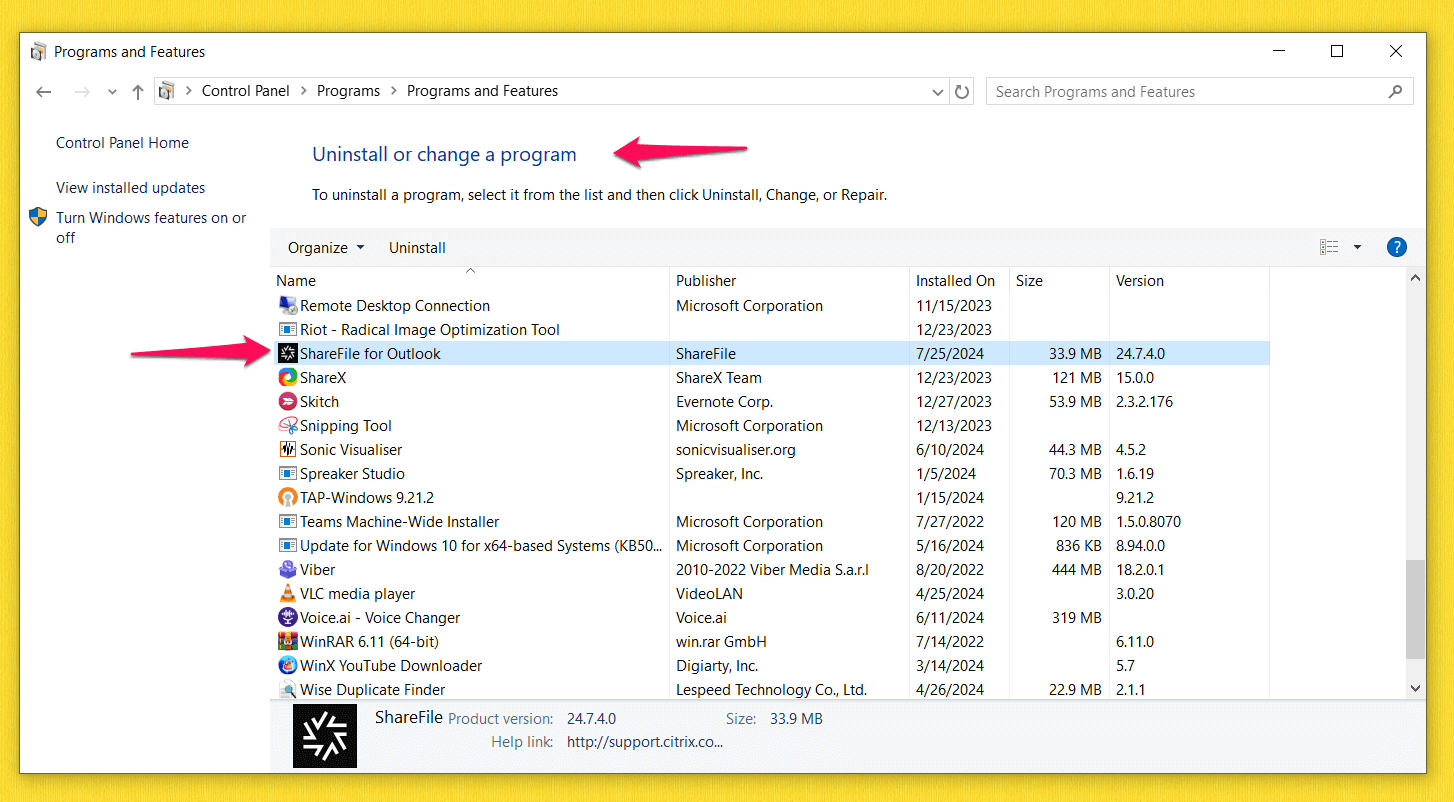
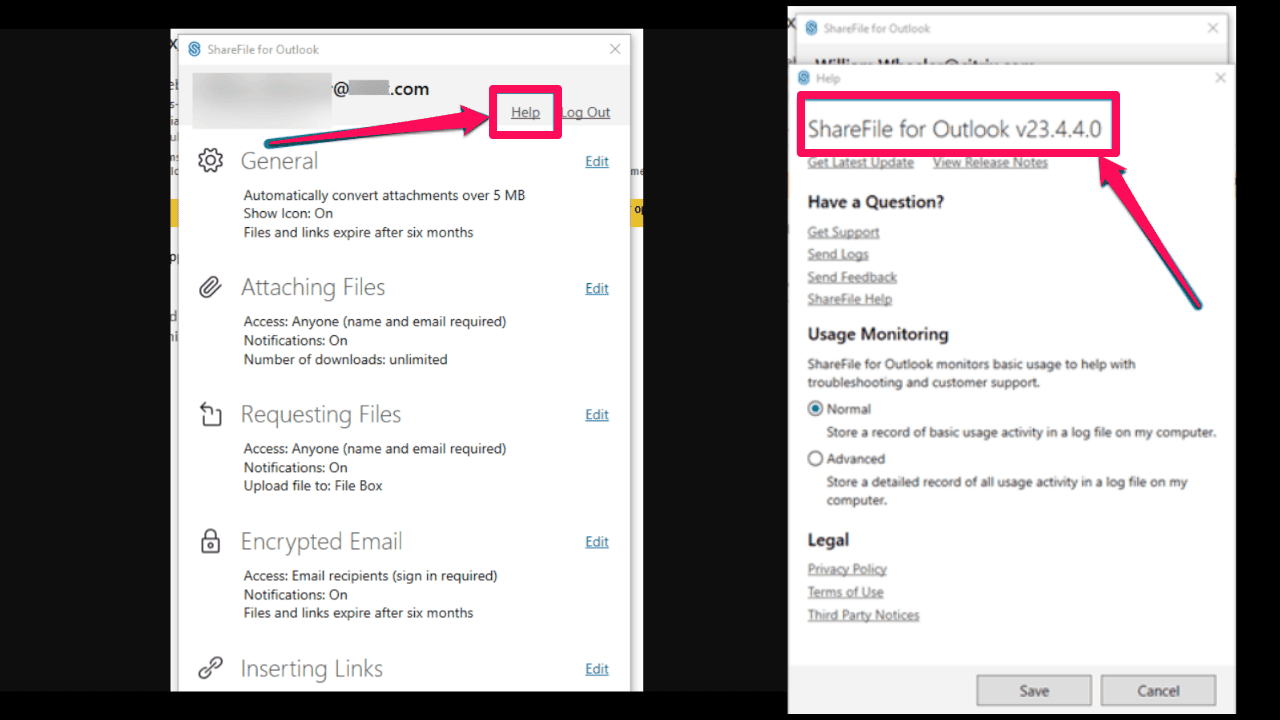
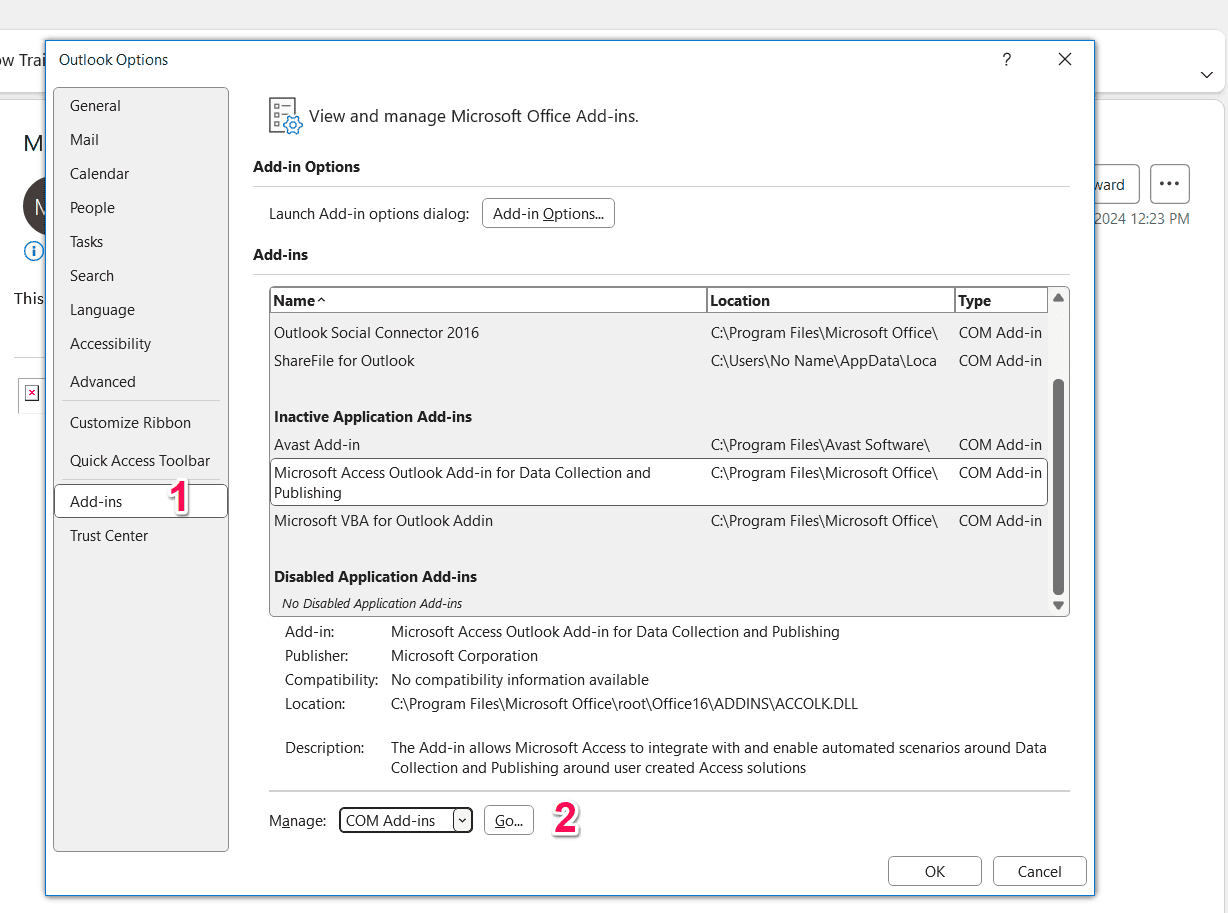
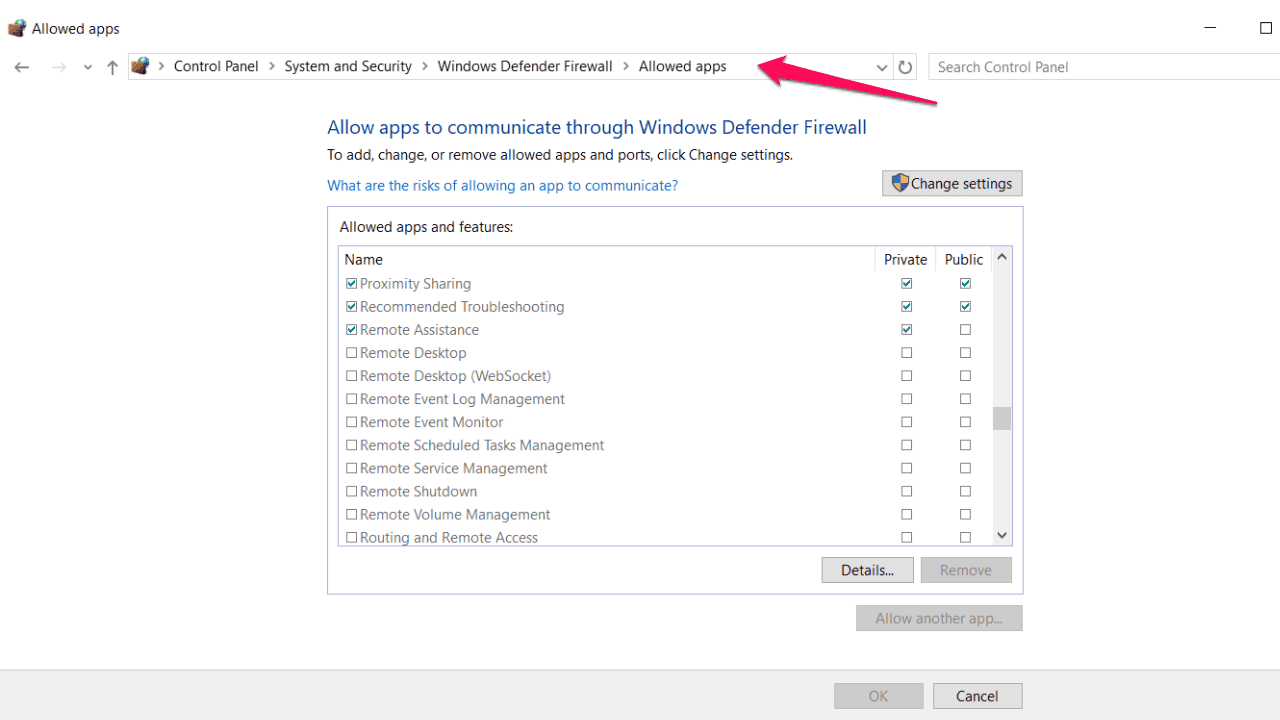








User forum
0 messages